Lorsque des parties verticale à densité inégale apparaissent sur les images imprimées
Si des parties verticales de densité inégale apparaissent sur les images imprimées lorsque vous faites une copie ou imprimez des images en demi-teintes, la fonction suivante peut améliorer le résultat.
Si vous effectuez à nouveau la correction, le résultat peut s'améliorer encore davantage.
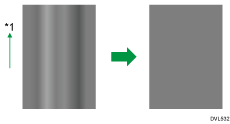
*1 Sens d'impression (sens de sortie)
![]()
Cette fonction permet de corriger uniformément la densité des images en demi-teintes.
Cette fonction ne peut pas corriger les images imprimées suivantes :
Images en demi-teintes dans lesquelles apparaissent des lignes ou des bandes, causées par une densité inégale dans une direction autre que la direction indiquée sur l'illustration ci-dessus.
Des lignes ou des bandes noires apparaissent là où il n'y a pas d'image.
Images dans lesquelles il manque des caractères ou qui sont de couleur blanche.
Cette fonction imprime un motif de test. Si vous le numérisez à l'aide du scanner, vous pouvez corriger automatiquement les irrégularités de densité. Lorsque vous imprimez le motif de test, utilisez du papier ordinaire. Si vous utilisez du papier de couleur ou le verso d'un papier utilisé précédemment, la correction peut ne pas fonctionner comme prévu.
Vous pouvez utiliser 11 feuilles de papier ordinaire au format A4 ou 81/2 Assurez-vous que le bon format de papier est chargé dans le magasin. Vous ne pouvez pas charger ce papier dans le Bypass.
![]() Appuyez sur [Accueil] (
Appuyez sur [Accueil] ( ) en bas au centre de l'écran.
) en bas au centre de l'écran.
![]() Faites défiler l'écran vers la gauche, puis appuyez sur l'icône [Outils utilisateur] (
Faites défiler l'écran vers la gauche, puis appuyez sur l'icône [Outils utilisateur] (![]() ).
).
![]() Appuyez sur [Fonctions de l'appareil].
Appuyez sur [Fonctions de l'appareil].
![]() Appuyez sur [Maintenance].
Appuyez sur [Maintenance].
![]() Appuyez sur [Correction de la densité verticale inégale].
Appuyez sur [Correction de la densité verticale inégale].
![]() Appuyez sur [Départ].
Appuyez sur [Départ].
![]() Sélectionnez le format papier [A4
Sélectionnez le format papier [A4![]() ] ou [81/2 × 11
] ou [81/2 × 11![]() ].
].
![]() Appuyez sur [Lancer impression].
Appuyez sur [Lancer impression].
La trame de test est imprimée.
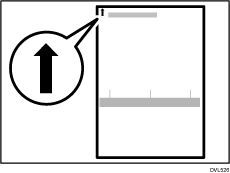
![]() Placez le motif de test sur la vitre d'exposition de la manière suivante.
Placez le motif de test sur la vitre d'exposition de la manière suivante.
Placez le motif de test face vers le bas et alignez la flèche du motif de test avec le coin arrière gauche de la vitre d'exposition.
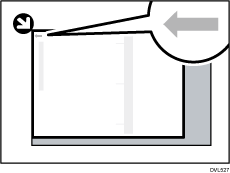
![]() Appuyez sur [Lancer numérisat°].
Appuyez sur [Lancer numérisat°].
![]() Retirez le motif de test de la vitre d'exposition.
Retirez le motif de test de la vitre d'exposition.
![]() Appuyez sur [Sortie].
Appuyez sur [Sortie].
![]() Appuyez sur [Outils utilisateur] (
Appuyez sur [Outils utilisateur] ( ) en haut à droite de l'écran.
) en haut à droite de l'écran.
![]() Appuyez sur [Accueil] (
Appuyez sur [Accueil] ( ) en bas au centre de l'écran.
) en bas au centre de l'écran.
![]() Contrôlez le résultat de la correction.
Contrôlez le résultat de la correction.
Imprimez ou faites une copie d'une image en demi-teintes et confirmez que la densité inégale est correctement corrigée et que les résultats d'impression sont améliorés. Si vous avez encore des soucis de densité inégale, répétez les étapes 1 à 14.
![]()
Si un message d'erreur de numérisation apparaît, il se peut que le motif de test ne soit pas réglé correctement. Procédez comme suit. Si le message d'erreur s'affiche toujours même après avoir effectué les opérations suivantes, contactez votre représentant commercial ou le SAV.
Vérifiez l'orientation et la position du motif de test que vous avez défini, et réglez-le correctement.
Vérifiez si le motif de test a glissé hors de la position correcte et réglez-le correctement.
Pour éviter que le motif de test ne glisse hors de la position correcte lorsque vous fermez l'ADF, placez quelques feuilles de papier blanc de la même taille que le motif de test derrière le motif de test, puis numérisez-le.
La correction des irrégularités verticales de densité ne peut pas être exécutée tant que le message « La vitesse d'impression est maintenant limitée car le ventilateur de refroidissement interne est actif » est affiché. Effectuer une correction d'irrégularité de densité verticale après la disparition du message.
S'il y a plus de lignes blanches ou noires dans l'image imprimée après la correction qu'avant la correction, la situation peut s'améliorer si vous faites ce qui suit. Si le problème persiste, réinitialisez la valeur de correction. Pour de plus amples informations, voir Retour au paramètre précédent.
Nettoyez le scanner et effectuez à nouveau la correction. Pour plus de détails sur le nettoyage, voir Maintenance.
Nettoyez la tête de la DEL et effectuez à nouveau la correction. Pour plus de détails sur le nettoyage, voir Maintenance.
Si le motif de test est froissé, l'appareil risque de ne pas effectuer la correction correctement. Imprimez à nouveau le motif de test à l'aide d'une nouvelle feuille de papier, puis effectuez à nouveau la correction en numérisant le nouveau motif de test.
Lorsque vous réglez le motif de test sur la vitre d'exposition, réglez-le de manière à ce qu'il soit aligné avec le bord de la vitre d'exposition et non incliné.
Sujets apparentés

